惠普系统还原,图文详解惠普电脑系统如何还原
- 2018-04-27 10:20:02 分类:装机教程
有些用户在使用惠普电脑的时候,可能会碰到电脑出现故障或者运行不稳定,那么你可以使用使用系统还原的方式将本地软件程序、硬件驱动程序或将整个硬盘映像恢复到出厂状态。那么惠普系统还原的方法有哪些呢?下面,小编给大家带来了惠普电脑系统还原的图文操作。
惠普笔记本电脑是一款比较好的笔记本这一点我相信大家都比我更清楚的,它在外观、散热、屏幕、适度、安全性等等的设计方面都很好,惠普牌电脑有普通的和商务笔记本两种,那么惠普电脑系统如何还原?下面,小编给大伙讲解惠普系统还原的操作技巧。
惠普电脑系统如何还原
重启惠普笔记本,在启动时按下F11进入系统恢复界面,如果没反应,先按ESC键进入Startup Menu,接着按F11进入System Recovery
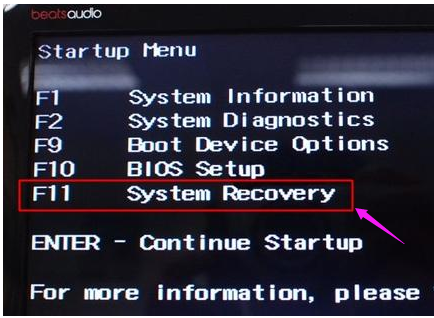
电脑还原示例1
启动HP Recovery Manager,点击“系统恢复”

惠普示例2
在系统恢复界面,选择是否备份文件,下一步

电脑还原示例3
进入到计算机检查界面,选择任意一项,下一步
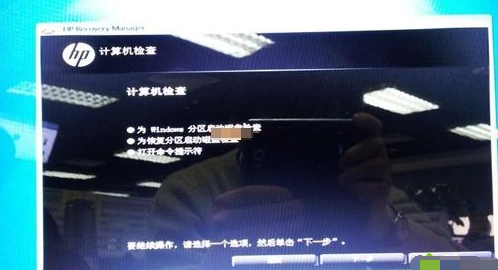
惠普示例4
在文件备份界面,选择要备份的文件,下一步

还原系统示例5
开始进行出厂映像的恢复过程,一般需要30分钟左右

电脑还原示例6
恢复完成后,显示“已完成恢复”,下一步
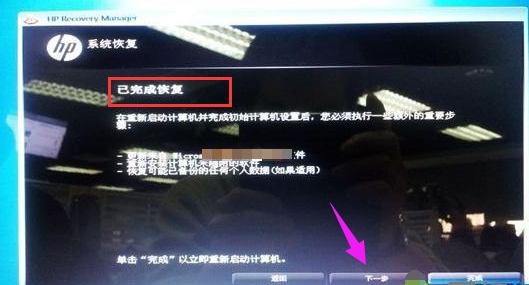
惠普示例7
接着会进入到win7界面,重新配置win7系统,根据提示操作

还原系统示例8
以上是惠普电脑系统恢复方法,很多同学们初次接触电脑遇到问题的时候,都会惊慌,不知所措。看看上面的操作便知了。